დესკტოპის გაჯეტები და გვერდითი პანელი Windows 8.1-ისთვის
როგორც თქვენ შენიშნეთ, დესკტოპის გაჯეტები და გვერდითი ზოლი არ არის Windows-ში Windows 8 RTM-ის შემდეგ. პირადად მე არ მენატრება გაჯეტები, რადგან არ ვიყენებდი მათ. მაგრამ ბევრს ენატრებოდა ისინი. თუ დესკტოპის გაჯეტების გარეშე ცხოვრება არ შეგიძლიათ, თქვენთვის კარგი ამბავია: დესკტოპის გაჯეტები და გვერდითი ზოლი ხელმისაწვდომია Windows 8.1-ისთვის.

დამოუკიდებელმა დეველოპერმა "PainteR"-მა განაახლა თავისი არაოფიციალური ინსტალერი, რომელიც საშუალებას გაძლევთ დააბრუნოთ გაჯეტები Windows 8.1-ში მაუსის რამდენიმე დაწკაპუნებით.

ასე რომ, მიჰყევით ინსტალერის ოსტატს.

გაითვალისწინეთ, რომ ის მხარს უჭერს Windows 8-ის ყველა შესაძლო ენას, ასე რომ თქვენ მიიღებთ გაჯეტებს და გვერდითი ზოლის ინტერფეისს თქვენს მშობლიურ ენაზე!
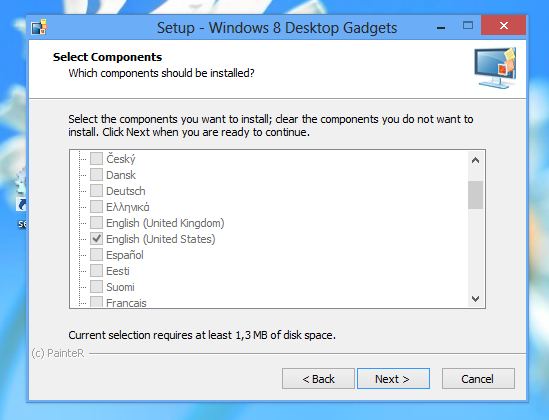
დაელოდეთ ინსტალერის დასრულებას და ამის შემდეგ დააწკაპუნეთ სამუშაო მაგიდაზე მარჯვენა ღილაკით. თქვენ იხილავთ ნაცნობ "გაჯეტებს" პუნქტს თქვენი დესკტოპის კონტექსტურ მენიუში. ისიამოვნეთ:

მოქმედებაში:
სანამ ჩამოტვირთავ
- დარწმუნებული არ ვარ, რომ ეს კანონიერია. შეამოწმეთ Windows 7-ისა და Windows 8-ის სალიცენზიო ხელშეკრულება ამ ინსტალერის გამოყენებამდე.
- ყველა კრედიტი გადადის PainteR-ზე. Winaero-დან არავინ ასოცირდება ამ ინსტალერთან.
